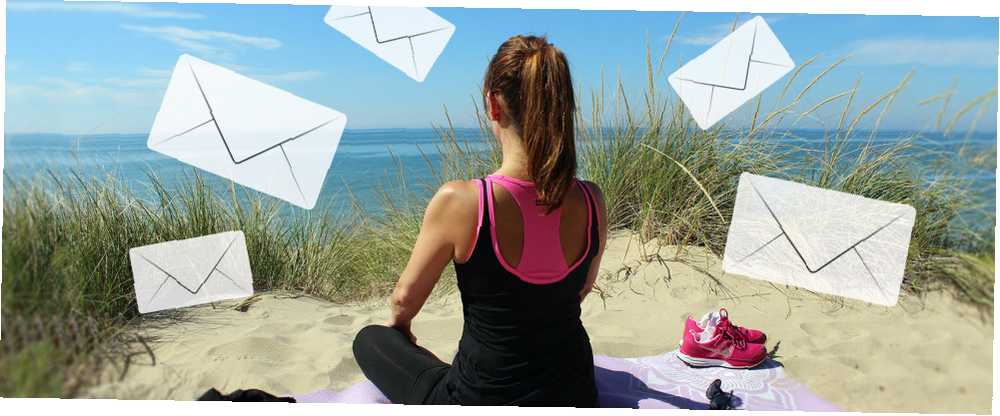
Lesley Fowler
0
1011
102
At håndtere e-mail er den bedste del af min dag. Sagde ingen, nogensinde.
E-mail er stressende, selvom du ikke søger efter indbakke nul. Du har brug for alle de tip, du kan få, for at blive på toppen af det, medmindre du selvfølgelig planlægger at fjerne enhver e-mail med 4 indflydelsesrige mennesker, der ikke bruger e-mail (og hvorfor) 4 indflydelsesrige mennesker, der ikke bruger e-mail ( Og hvorfor) Det er vanskeligt at forestille sig et liv uden e-mail, men nogle mennesker vælger at stoppe med at bruge det helt. Det inkluderer amerikanske senatorer og berømte filmskabere. . I dag bringer vi dig seks tip, der hjælper dig med at reducere e-mail-relateret stress.
1. Planlæg e-mails i bulk
Dette tip har en anden grund end hvad du måske synes. Apps som Boomerang og SndLatr giver dig mulighed for at planlægge e-mails til senere. Her er den åbenlyse fordel ved det. Du kan udarbejde en masse e-mails på forhånd på et tidspunkt, hvor det er bekvemt, og få dem sendt automatisk på det tidspunkt, du vælger.
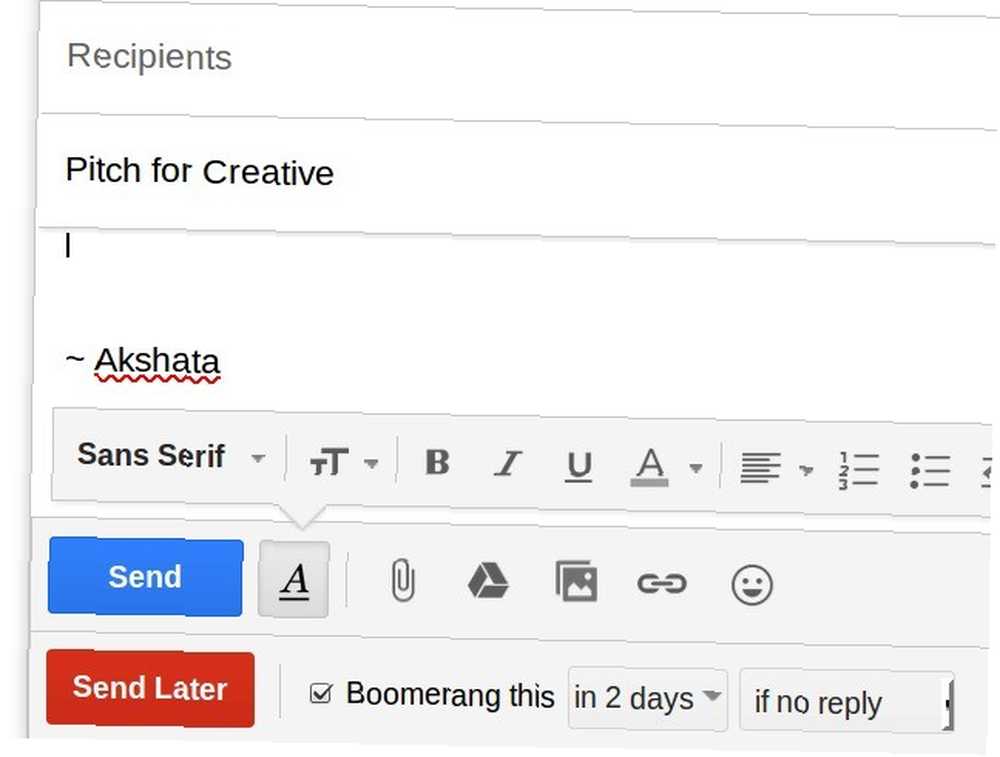
Det skjult fordel her er, at ved hjælp af en scheduler, får du kontrol over det tidsstempel, som e-mailmodtageren ser. Lad os se, hvordan det kan være nyttigt, men først spørg dig selv dette:
- Ser folk på tidsstemplerne i dine e-mails og antager, at du er online?
- Baseret på det antager de, at du er tilgængelig for opkald / chats (når du ikke er det)?
- Kommenterer eller sætter spørgsmålstegn ved dine arbejdsvaner, fordi tidsstemplet angiver en midnatstime?
Hvis du svarede Ja på et eller alle af disse spørgsmål, er du sandsynligvis plaget af e-mail og IM-afbrydelser på ubelejlige tider. Du kan endda føle dig tvunget til at gå i unødvendige diskussioner om din arbejdsgang.
Mine rådgiveres kontortid er ikke om ti, MEN VI KENDER UR OP KONTROLLER PÅ E-mail inden 05:00
- ames (@PocketAmes) 6. november 2015
Her er en smart måde at tackle dette problem på. Planlæg e-mails til de tidspunkter, du normalt afsætter til opgaver med lav opmærksomhed som vedligeholdelse af pc. På den måde din faktiske arbejdstid Time Blocking - The Secret Weapon For Better Focus Time Blocking - The Secret Weapon for Better Focus Leder du efter en mere effektiv måde at organisere dine arbejdsdage på? Prøv tidsblokering. Denne tidsstyringstaktik kan hjælpe med at holde dig på sporet, mens du holder distraktioner, udskud og uproduktiv multitasking i skak. forbliv en hemmelighed, og du kan styr folk til at lære, når du er tilgængelig til en chat.
2. Lad feltet E-mail-adresse være tomt
Vi har alle været der - ved et uheld at slå Sende på en uafsluttet e-mail eller udsendelse af en e-mail-rant og beklager den senere.
Ikke alle e-mail-apps har funktionen Fortryd send Hvad er nyt i den gode gamle Gmail? 5 funktioner, du skal undersøge, hvad der er nyt i den gode gamle Gmail? 5 funktioner, du bør tjekke ud Du har muligvis gået glip af nogle få nye funktioner, som Gmail gradvist har tilføjet i det forgangne år. Så lad os se på, hvad der fortjener vores opmærksomhed. som Gmail gør, og endda denne funktion kommer med en øvre grænse på 30 sekunder. Desuden kan du ikke få dine e-mail-modtagere til “un-læst” e-mails bare fordi du begik en fejl ved at sende dem ud.
Jeg har allerede brugt funktionen gmail fortryd sende e-mail, ligesom, 5 gange i dag.
At komme i arbejde i dag var en fejltagelse.- Largo (@LargoSensei) 18. november 2015
Her er et simpelt trick for at undgå sådanne e-mail-beskeder og den neglebidning, der følger. Tilføj ikke e-mail-adressen, når du begynder at skrive en e-mail. Gem det til sidst. Det fungerer som en påmindelse om at tjekke alt det, du har skrevet. Selv hvis du tilfældigvis rammer Sende, behøver du ikke at bekymre dig om det, fordi den e-mail ikke kommer nogen steder, før du indtaster modtagerens adresse.
3. Bloker eller filtrer uønskede e-mails
Det kræver ikke meget at slette den ulige irriterende eller ubrugelig e-mail. Men når du modtager en stabil strøm af sådanne e-mails dag efter dag, optager de en stor del af din tid og opmærksomhed.
Lad os bare sige det hvis det er i din indbakke, er det på dit sind. Og du vil ikke have, at dit sindeplads optages af ting, du ikke ønsker eller har brug for, mindst af alle e-mails.
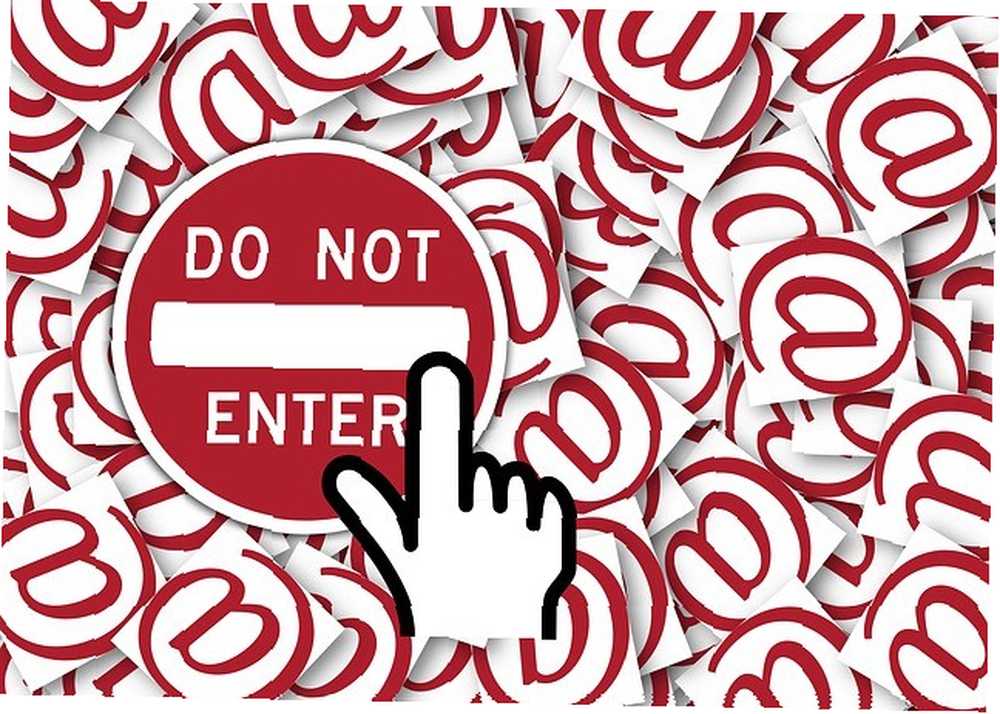
Har et system på plads til at filtrere uønskede e-mails Sådan konfigureres e-mail-filtre i Gmail, Yahoo Mail og Outlook Sådan opsættes e-mail-filtre i Gmail, Yahoo Mail og Outlook E-mail-filtrering er dit bedste værktøj til at holde din indbakke pæn og organiseret . Her er, hvordan du konfigurerer og bruger e-mail-filtre i Gmail, Yahoo Mail og Outlook. og blokerer e-mail-adresser, der sender sådanne mails. Du bliver nødt til at slå op, hvordan du gør dette baseret på e-mail-tjenesten eller desktop-e-mail-klient Sådan konfigureres meddelelsesfiltre i Thunderbird Sådan konfigureres meddelelsesfiltre i Thunderbird, du bruger.
I Gmail finder du filteret og blokerer afsenderfunktioner skjult i Mere dropdown i en e-mail-meddelelse:
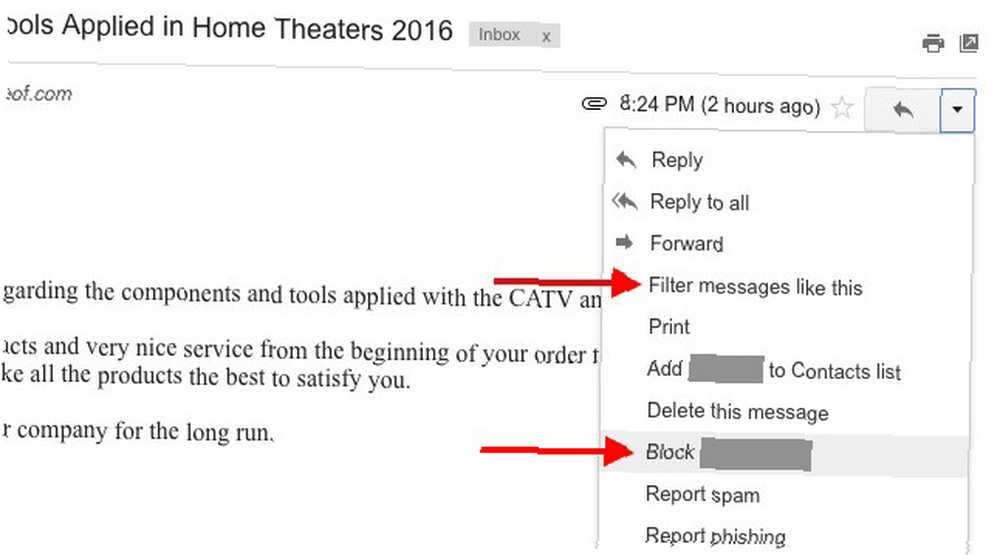
Indgående e-mails fra blokerede adresser går straks ind i spam-mappen. Du kan også oprette Gmail-filtre (og fjerne blokering af afsendere) via Indstillinger> Filtre og blokerede adresser. Mens du er ved det, kan du se, hvad du ellers kan gøre for at stoppe e-mails fra at rod i din indbakke 3 nemme måder at stoppe overbelastning af e-mail fra at ramme din indbakke 3 nemme måder at stoppe e-mail-overbelastning fra at ramme din indbakke e-mail har et stort omdømme som en produktivitet morder. At administrere e-mail godt kan hjælpe dig med at holde din indbakke ren, men ville det ikke være dejligt, hvis du fik mindre af det til at begynde med? i første omgang.
Nødder rundt i mine Gmail-indstillinger og bemærkede, at du kan * nu * blokere folk fra at e-maile dig. Meddelelser går direkte til spam. Game changer.
- Nneka M. Okona ?? (@afrosypaella) 13. november 2015
4. Fastgør e-mails til startskærmen i Windows
Jeg finder mig selv henvist til et par e-mails relateret til at skrive retningslinjer nu og da. Hvis du også har et par foretrukne e-mails, som du ofte har brug for at få adgang til, kan du holde dem stjernemarkeret. Men en bedre måde at gøre dem tilgængelige for hurtig adgang er ved at fastgøre dem på Start-skærmen En guide til Windows 10-startmenuen En guide til Windows 10-startmenuen Windows 10 løser Start-menu-dilemmaet! At få fat i den nye Start Menu giver din Windows 10 oplevelse supercharge. Med denne praktiske guide bliver du ekspert på kort tid. hvis du er i Windows 10.
Åbn Mail-appen, og højreklik på en e-mail, du vil føje til startskærmen. Klik på i kontekstmenuen Fastgør til Start. Du kan endda feste en individuel e-mail-konto til startskærmen:
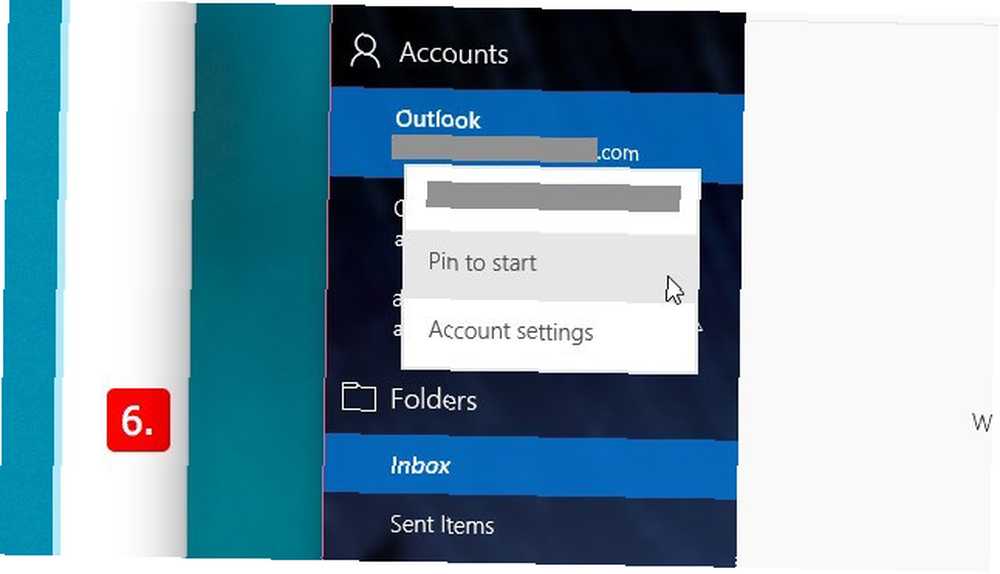
For at fastlægge e-mails til Start-menuen i Windows 7 eller 8 skal du først gemme den på din computer. Naviger nu til den gemte placering, og træk og slip e-mailen til Start Menu-knappen. Færdig? Åbn Start-menuen, så finder du den e-mail der som et fastgjort element.
Du kan også feste en e-mail til kontekstmenuen til Outlook-ikonet i proceslinjen ved at trække den gemte e-mail til proceslinjeikonet.
5. Master-e-mail-søgning
Hvis du har en velorganiseret indbakke, finder du sandsynligvis de rigtige mails hurtigere end de fleste. Men hvad der virkelig sparer dig meget tid og hovedpine er ved at blive smart ved at søge efter e-mails Sådan søges e-mails effektivt i Gmail Sådan søges du i e-mails i Gmail effektivt . Udnyt e-mail-funktioner som etiketter og søgeoperatører for at indsnævre dine søgninger.
Gmail har nogle avancerede søgemuligheder, som du kan få vist ved at klikke på den lille pil, der vises ved siden af søgeknappen:
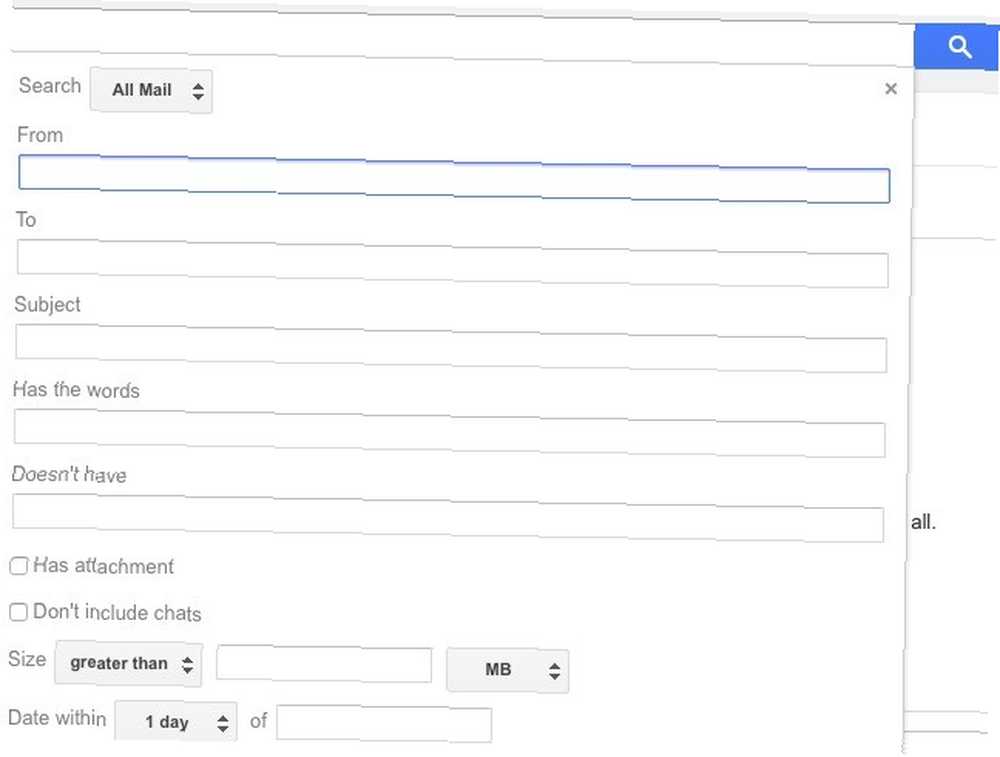
Her er et eksempel til at vise dig fordelen ved at bruge søgeoperatører til at finde de rigtige meddelelser. Lad os sige, at du leder efter en masse PNG-fotos sendt som e-mail-vedhæftede filer i Gmail af en ven ved navn Greg.
Du kan søge efter greg at hente e-mails sendt af ham og derefter scanne resultaterne for at finde den e-mail, du ønsker. Men en hurtigere og mere effektiv måde at finde disse fotos ville være at bruge en forespørgsel som greg har: vedhæftningsfilnavn: .png.
Jeg kendte ikke alle disse Advance Search-operatører i Gmail, så nyttige især når jeg kiggede efter store vedhæftede filer http://t.co/DK7DwjfSGz
- Onur C. Coban (@onurcancoban) 19. december 2014
6. Hent telefonen
Nogle gange kan et hurtigt opkald spare dig for en masse e-mail frem og tilbage. Nøglen er at identificere, hvilke emner der bedre håndteres via et telefonopkald end via e-mail. Det har du hold dig fast om at holde samtalen på rette, selvom. Ellers kunne den fem minutters chat, du havde tænkt på, blive til en gabfest.
Har en super kort liste over punkter, du vil diskutere, klar, inden du foretager opkaldet. Hvis det ser ud til, at du har mere at diskutere, end du kan passe ind i et kort opkald, skal du gemme det til en e-mail eller et planlagt møde.
Sig farvel til indbakke nul, hvis ...
Jeg har nået indbakke nul, og jeg er glad for, at jeg gjorde det, fordi det har forbedret min arbejdsgang. Men det er ikke et mål, du skal føle dig forpligtet til at nå, uanset hvem der anbefaler det som sådan.
Hvis en tom indbakke ikke er noget, der fungerer for dig, er du velkommen til at stoppe eller springe dens forfølgelse over. Du kan måske føle dig som om en stor vægt er løftet fra dine skuldre.
Selv hvis du beslutter at opgive den vanvittige daglige decluttering, gør det Lav en indsats for at organisere dine e-mails. Ellers tilføjer du bare mere stress til din dag ved at lade din indbakke blive uhåndterlig.
Vi begyndte at stræbe efter en tom indbakke og de mest effektive mulige strategier for hurtig behandling af denne oversvømmelse. Den tyve minutters responstid blev en ambitionsnorm.
Men jeg vil foreslå et alternativ: Ikke alle er nødt til at nås let via e-mail.
Nogle mennesker, såsom dem, der handler med klienter hele dagen eller administrerer store teams, der beder om hyppig vejledning, bør være professionelle til denne dygtighed. Men andre mennesker, som computerprogrammører, forfattere, reklameguruer og professorer, bør være fri til at sutte på e-mail lige så meget som de måske sutter på andre færdigheder, der ikke er så relevante for deres kerneværdiproposition..
~ Cal Newport, det er okay at være dårlig ved e-mail
Det er tid til nogle nye e-mailvaner
Populære e-mail-tip, der fortæller dig at afmelde dig fra salgsfremmende mails, bruge konserverede svar 4 måder til kreativt at bruge konserverede svar til e-mail-produktivitet 4 måder til kreativt at bruge konserverede svar til e-mail-produktivitet Hvis du er effektiv, gør du noget rigtigt. Derfor skal du bruge e-mail-filtre og planlægge posttid. Et trick er at forberede konserverede svar på e-mails, du ofte skriver. , og tage pauser fra e-mail er både praktiske og nyttige. Men det er de små ændringer som dem, der er anført ovenfor, der bringer dig e-mail-zen.
Jeg er så #zen min e-mail-adresse ender i prik rolig
- Maggie Owsley (@andthen_shesaid) 8. november 2015
Hvilket enkelt trick har reduceret e-mail-stress for dig ved at ændre, hvordan du håndterer din indbakke? Fortæl os om det i kommentarerne!











